Excel formula: štetje celic enako
Ta članek se bo osredotočil na Excelove formule za štetje celic, ki so popolnoma enake besedilnemu nizu, ki ste ga določili, ali delno enake danemu besedilnemu nizu, kot je prikazano na spodnjih zaslonih. Najprej bo razložil sintakso in argument formule ter zagotovil primere za lažje razumevanje.
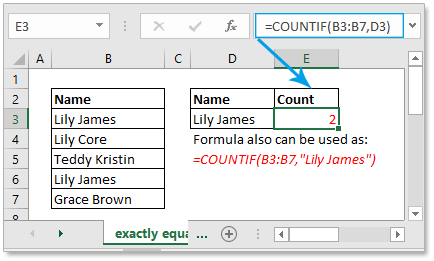

Štejte celice, ki so popolnoma enake
Štejte celice, ki so popolnoma enake
Če želite prešteti celice, ki se natančno ujemajo z določenim merilom, lahko izberete funkcijo COUNTIF ali funkcijo SUMPRODUCT (združite s funkcijo EXACT), da štejete celice, ki so popolnoma enake brez občutljivih ali velikih črk.
Štejte celice, ki so popolnoma enake kot brez velikih in malih črk
Splošna formula:
| COUNTIF(range, criteria) |
Argumenti
|
primer:
Tu je na primer seznam imen, zdaj želite prešteti število celic, ki se natančno ujemajo z "Lily James", uporabite spodnjo formulo:
| =COUNTIF(B3:B7,D3) |
Or
| =COUNTIF(B3:B7,"Lily James") |
V zgornjih formulah je B3: B7 obseg, iz katerega želite šteti celice, D3 ali "Lily James" pa kriterij, s katerim se morajo celice ujemati.
Tisk Vnesite tipko, da dobite prešteti rezultat, glejte prikazan posnetek zaslona:

Štejte celice, ki so popolnoma enake številu velikih in malih črk
Splošna formula:
| SUMPRODUCT((--EXACT(value,range)) |
Argumenti
|
primer:
Tu je seznam imen izdelkov, zdaj pa želite prešteti število celic, ki se natančno ujemajo z "AA-1", pri čemer se upoštevajo velika in mala črka, uporabite spodnjo formulo:
| =SUMPRODUCT(--EXACT(D11,B11:B15)) |
Or
| =SUMPRODUCT(--EXACT("AA-1",B11:B15)) |
V zgornjih formulah je B11: B15 obseg, iz katerega želite šteti celice, D11 ali "AA-1" je kriterij, na katerega se morajo šteti celice ujemati.
Tisk Vnesite tipko, da dobite prešteti rezultat, glejte prikazan posnetek zaslona:

Štetje celic, delno enakih
Če želite prešteti ujemanje delcev celic z določenim besedilnim nizom, lahko za to opravilo uporabite tudi funkcijo COUNTIF.
Oglejte si zgornji del, da boste razumeli sintakso formule in argument funkcije COUNTIF. Tukaj bom podal poseben primer, da razložim, kako šteti delce celic, ki so enaki dani vrednosti.
primer:
Tu je seznam sadja, zdaj pa je naloga šteti celice, ki vsebujejo "an". Uporabite spodnjo formulo:
| =COUNTIF(B3:B7,D3) |
Or
| =COUNTIF(B3:B7,"*an*") |
V zgornjih formulah je B3: B75 obseg, iz katerega želite šteti celice, D3 ali "* an *" pa merila, ki se jim štejejo celice. * je nadomestni znak, ki označuje kateri koli niz, v tem primeru * an * pomeni, da celica vsebuje niz "an".
Tisk Vnesite tipko, da dobite prešteti rezultat, glejte prikazan posnetek zaslona:

Vzorčna datoteka
 Kliknite za prenos vzorčne datoteke
Kliknite za prenos vzorčne datoteke
Relativne formule
- Štejte celice, ki niso enake
S funkcijo COUNTIF lahko štejete celice, ki niso enake ali ne vsebujejo določene vrednosti. - Štejte celice, ki so enake x ali y
Včasih boste morda želeli prešteti število celic, ki ustrezajo enemu od dveh kriterijev, v tem primeru lahko uporabite funkcijo COUNTIF. - Štejte celice, enake x in y
Tukaj ta članek uvaja formulo za štetje celic, ki medtem ustrezata dvema kriterijema. - Štejte celice večje ali manjše od
Ta članek govori o tem, kako uporabiti funkcijo COUNTIF za štetje števila celic, ki je večje ali manjše od števila
Najboljša orodja za pisarniško produktivnost
Kutools za Excel - vam pomaga izstopati iz množice
Kutools za Excel se ponaša z več kot 300 funkcijami, Zagotavljanje, da je vse, kar potrebujete, le en klik stran ...

Kartica Office - omogočite branje in urejanje z zavihki v programu Microsoft Office (vključite Excel)
- Eno sekundo za preklop med desetinami odprtih dokumentov!
- Vsak dan zmanjšajte na stotine klikov z miško, poslovite se od roke miške.
- Poveča vašo produktivnost za 50% pri ogledu in urejanju več dokumentov.
- Prinaša učinkovite zavihke v Office (vključno z Excelom), tako kot Chrome, Edge in Firefox.
